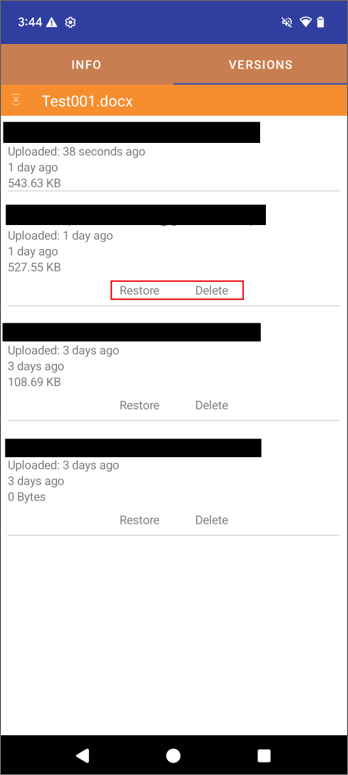Tiedostojen ja kansioiden hallinta
Päätoiminnot
Napauta asemaa, jonka haluat avata. Näet kaikki tiedostot ja kansiot aseman sisällä.
Lista- ja kuvakenäkymä
Voit vaihtaa kuvake- ja listanäkymän välillä napauttamalla alareunassa olevaa Kuvakenäkymä- tai Listanäkymä-kuvaketta.


Listanäkymä
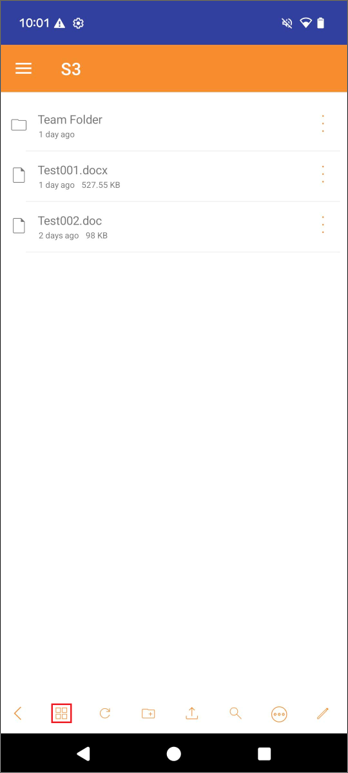
Kuvakenäkymä
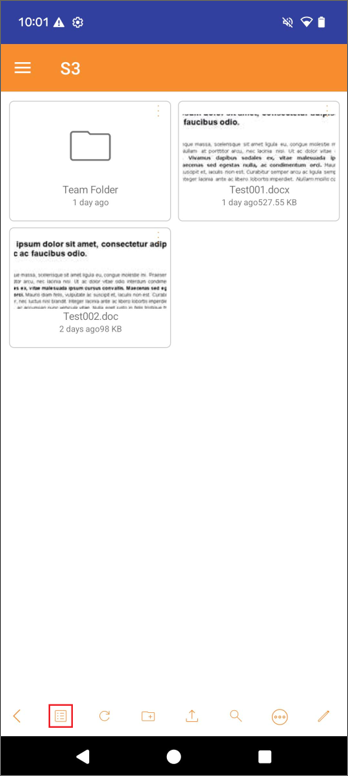
Päivitä
Päivitä-kuvake alareunassa mahdollistaa tiedostojen ja kansioiden uudelleenlataamisen, tai voit yksinkertaisesti pyyhkäistä näyttöä alaspäin.

Luo uusi kansio
Uuden kansion luomiseksi napauta Uusi kansio -kuvaketta näytön alareunassa.

Anna kansion nimi ja napauta OK. Uusi kansio luodaan.
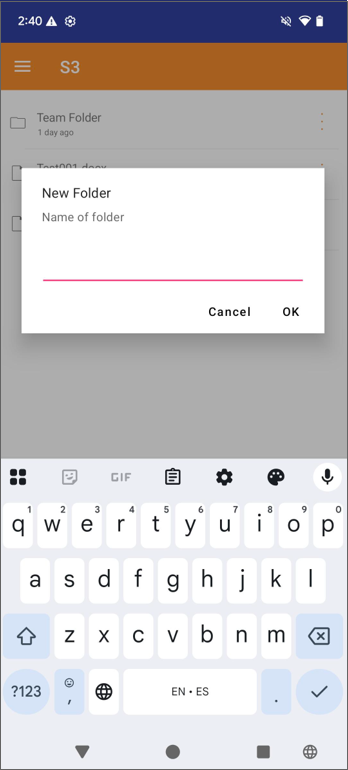
Lataa ylös
Napauta näytön alareunassa olevaa Lataa ylös -kuvaketta, ja latauslähteen vaihtoehdot tulevat näkyviin.

Voit ladata Laitteesta tai Kamerasta. Voit myös luoda uusia tiedostoja Microsoft Word -asiakirjasta, Microsoft Excel -asiakirjasta, Microsoft PowerPoint -asiakirjasta tai Tekstiasiakirjasta.
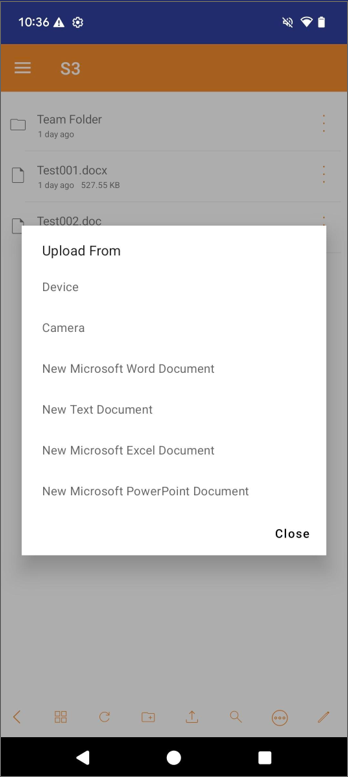
Lataa laitteesta
Voit selata lataamiasi tiedostoja.
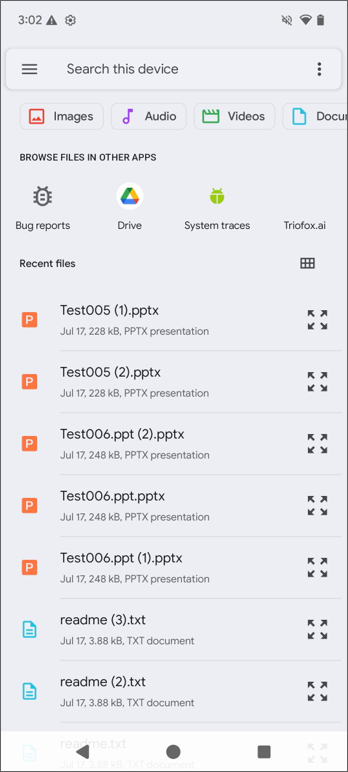
Lataa kamerasta
Se avaa kameran, jotta voit ottaa uuden valokuvan.
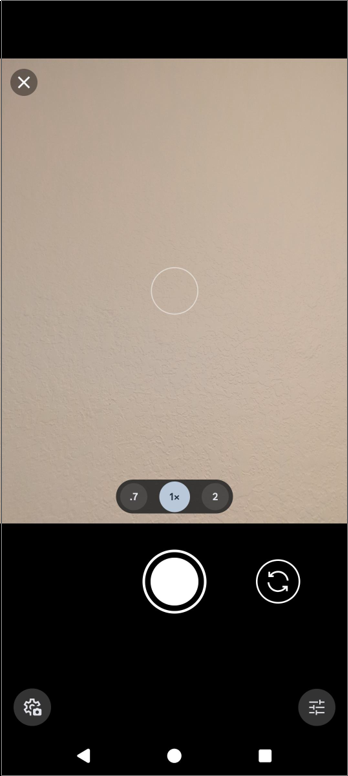
Uusi Microsoft Word -asiakirja
Anna uuden Microsoft Word -asiakirjan nimi ja napauta OK. Uusi Microsoft Word -asiakirjatiedosto luodaan.
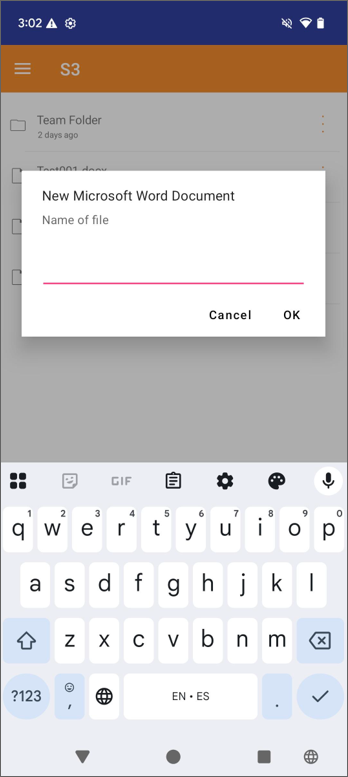
Uusi tekstiasiakirja
Anna uuden tekstiasiakirjan nimi ja napauta OK. Uusi tekstiasiakirjatiedosto luodaan.
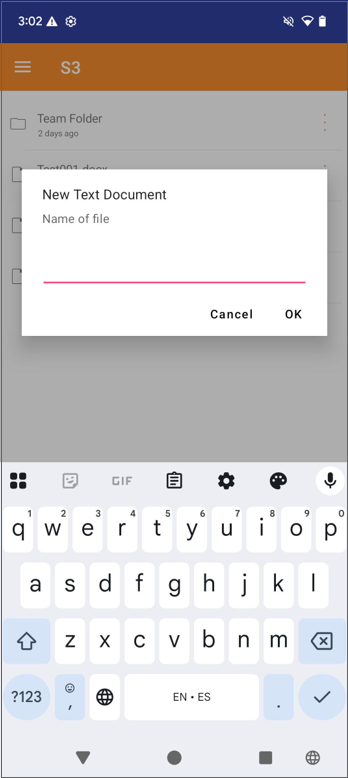
Uusi Microsoft Excel -asiakirja
Anna uuden Microsoft Excel -asiakirjan nimi ja napauta OK. Uusi Microsoft Excel -asiakirjatiedosto luodaan.
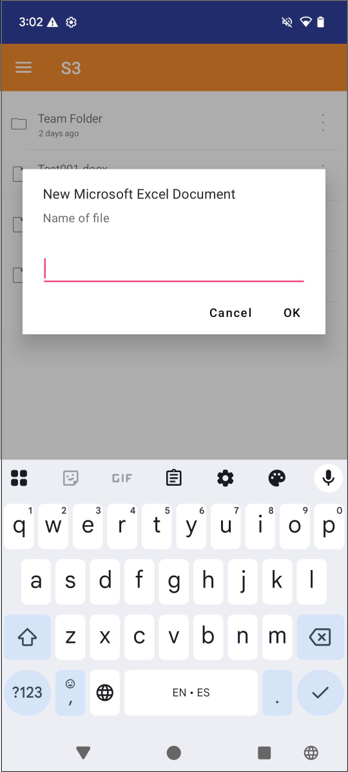
Uusi Microsoft PowerPoint -asiakirja
Anna uuden Microsoft PowerPoint -asiakirjan nimi ja napauta OK. Uusi Microsoft PowerPoint -asiakirjatiedosto luodaan.
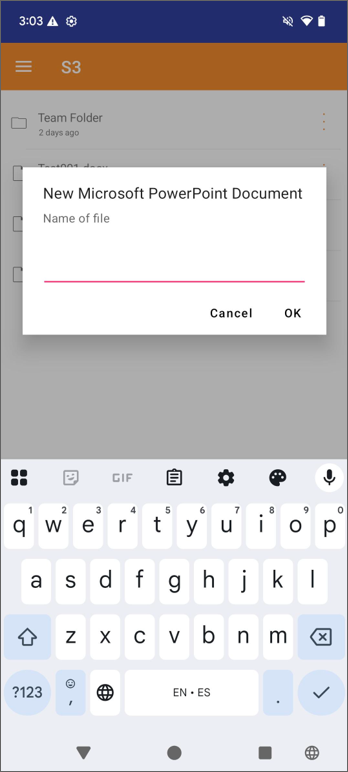
Haku
Tiedoston tai kansion etsimiseksi napauta näytön alareunassa olevaa Haku-kuvaketta.

Anna etsimäsi tiedoston tai hakemiston nimi ja napauta OK.
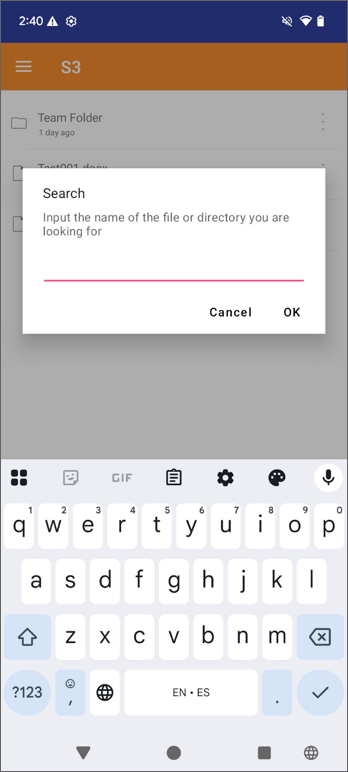
Lajittele
Lajittelu mahdollistaa tiedostojen näyttämisen järjestyksen muuttamisen. Napauta näytön alareunassa olevaa Lajittele-kuvaketta.

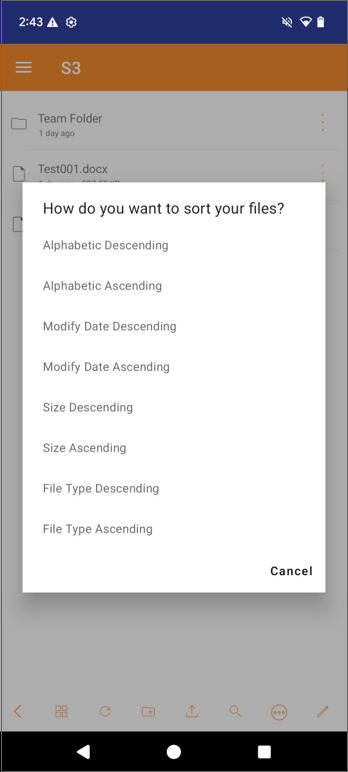
Aakkosjärjestys laskeva näyttää tiedostot käänteisessä aakkosjärjestyksessä (Z-A).
Aakkosjärjestys nouseva näyttää tiedostot aakkosjärjestyksessä (A-Z).
Muokkauspäivämäärä laskeva näyttää tiedostot järjestyksessä, jossa viimeksi muokatut tiedostot ovat ensin (uusista vanhoihin).
Muokkauspäivämäärä nouseva näyttää tiedostot järjestyksessä, jossa ensimmäisenä muokatut tiedostot ovat tiedostoselaimen yläosassa (vanhoista uusiin).
Koko laskeva näyttää tiedostot järjestyksessä, jossa suurimmat tiedostot ovat ensin (9-1).
Koko nouseva näyttää tiedostot järjestyksessä, jossa pienimmät tiedostot ovat ensin (1-9).
Tiedostotyyppi laskeva näyttää tiedostot tiedostotyypeittäin käänteisessä aakkosjärjestyksessä (Z-A).
Tiedostotyyppi nouseva näyttää tiedostot tiedostotyypeittäin aakkosjärjestyksessä (A-Z).
Muokkaa
Napauta näytön alareunassa olevaa kynä Muokkaa -kuvaketta.

Kun olet valinnut muokattavan tiedoston tai kansion, näytön alareunaan ilmestyy 3 uutta toimintokuvaketta, Leikkaa, Kopioi ja Poista.
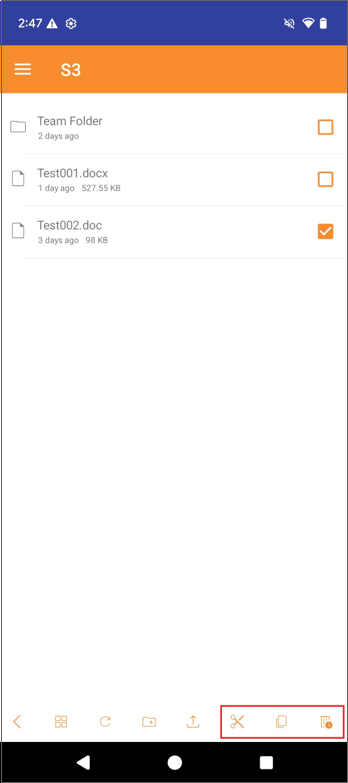
Muut toiminnot
Napauta tiedostojen tai kansioiden oikealla puolella olevaa kolme pistettä -kuvaketta. Voit suorittaa erilaisia muita toimintoja.
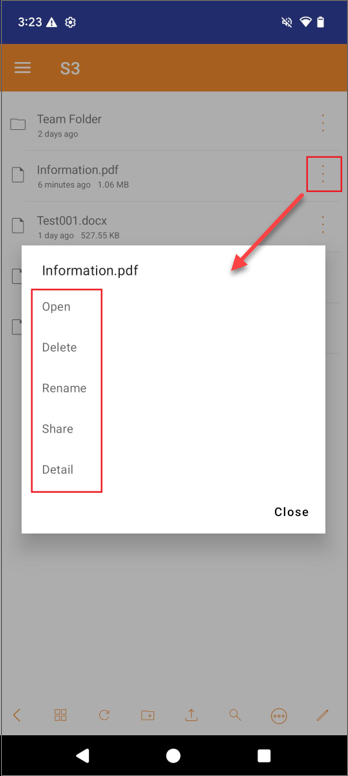
Avaa
Jos napautat kansion Avaa-vaihtoehtoa, kansio avautuu ja kaikki tiedostot ja alikansiot näkyvät.
Napauta tiedoston Avaa-vaihtoehtoa, jos haluat tarkastella tiedostoa paikallisesti valitsemassasi sovelluksessa.
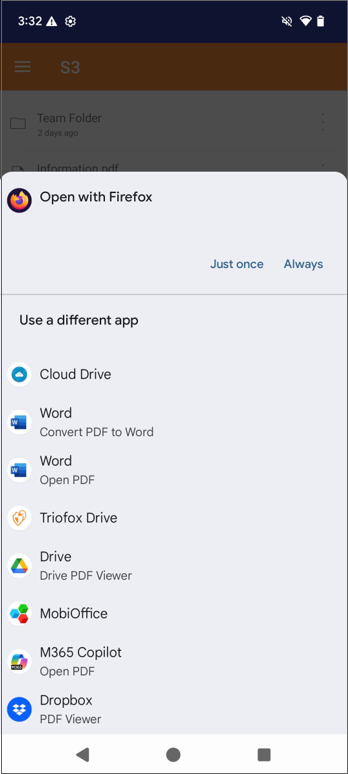
Poista
Napauta Poista poistaaksesi tiedoston tai kansion. Sinua pyydetään vahvistamaan poisto. Poiston jälkeen tiedosto tai kansio ei enää näy tallennusasemassasi.
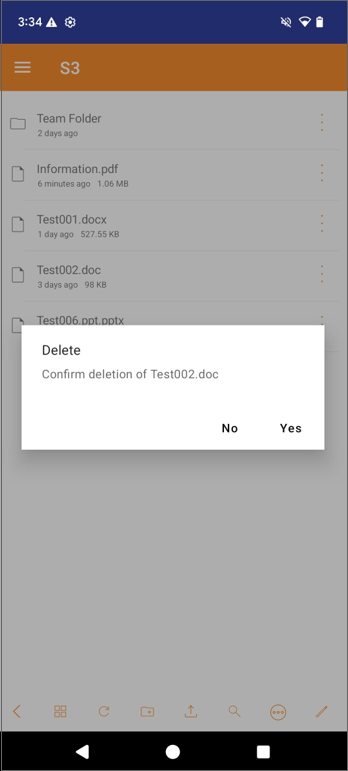
Nimeä uudelleen
Voit nimetä tiedoston tai kansion uudelleen napauttamalla Nimeä uudelleen. Ponnahdusikkuna avautuu, jossa voit syöttää uuden nimen tiedostolle tai kansiolle.
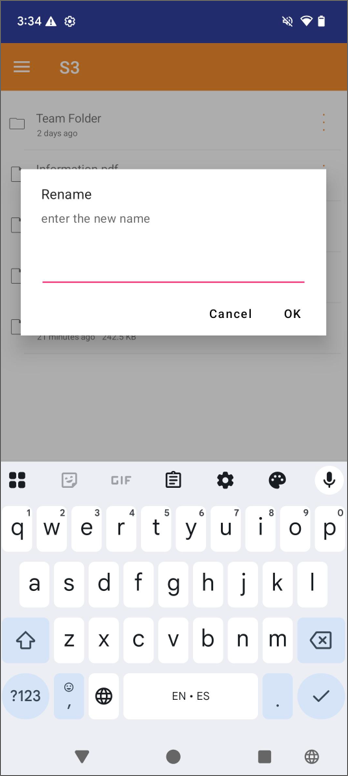
Jaa
Voit jakaa tiedoston tai kansion napauttamalla Jaa. Lisätietoja löydät Jakaminen -osiosta.
Tiedot
Napauta kansion Tiedot-vaihtoehtoa. Se vie sinut sivulle, jossa on joitakin jakamistoimintoja. Lisätietoja löydät Jakaminen -osiosta. Voit sulkea tämän kansion napauttamalla vasemmassa yläkulmassa olevaa Sulje-kuvaketta.
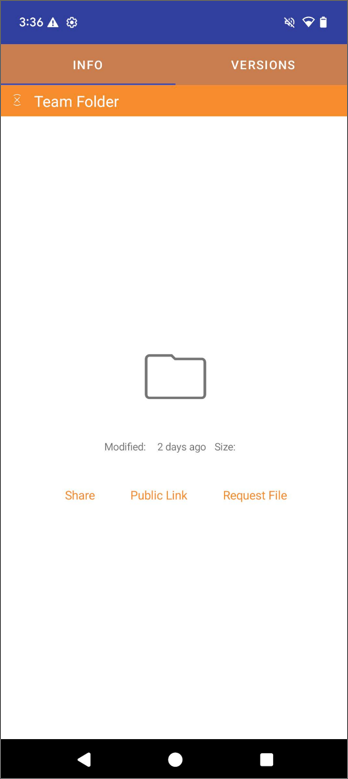
Napauta tiedoston Tiedot-vaihtoehtoa. Se vie sinut tiedoston esikatselusivulle, jossa on joitakin jakamistoimintoja. Lisätietoja löydät Jakaminen -osiosta. Voit sulkea tämän tiedoston napauttamalla vasemmassa yläkulmassa olevaa Sulje-kuvaketta.
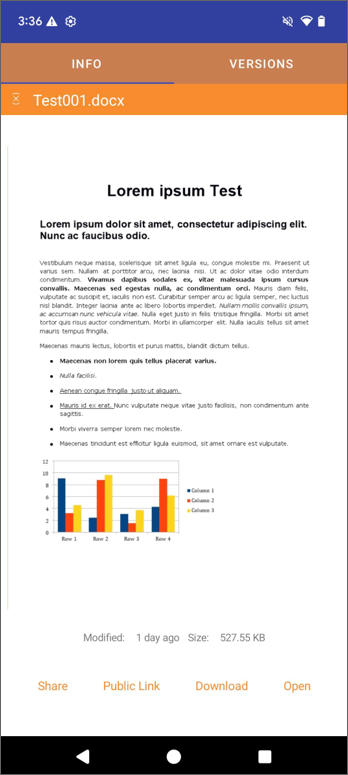
Tiedot-näytössä voit napauttaa näytön yläosassa olevaa Versiot-kohtaa. Täältä voit valita Palauta tai Poista version.